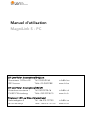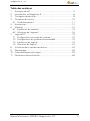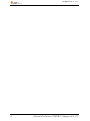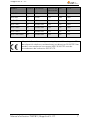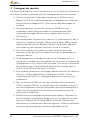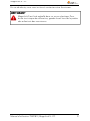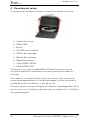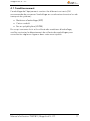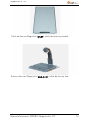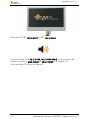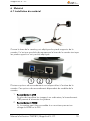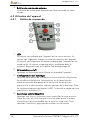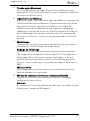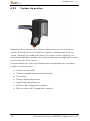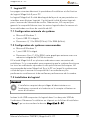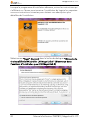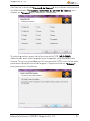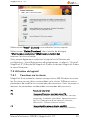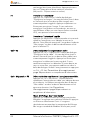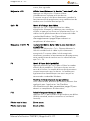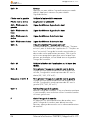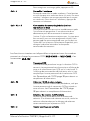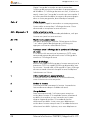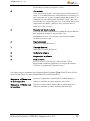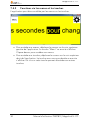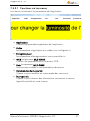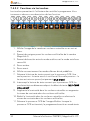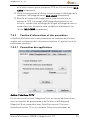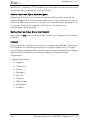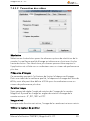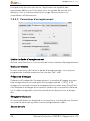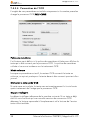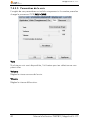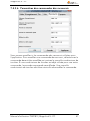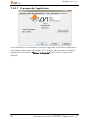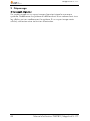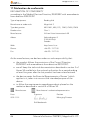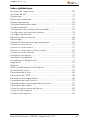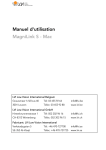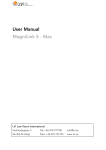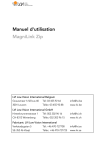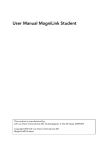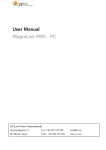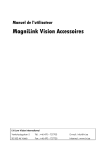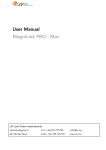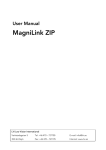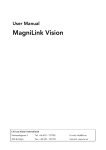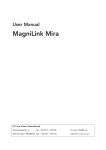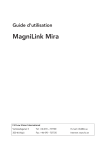Download Manuel d`utilisation MagniLink S
Transcript
Manuel d'utilisation MagniLink S - PC LVI Low Vision International Belgium Grauwmeer 1/42 bus 40 Tél: 03 455 92 64 [email protected] 3001 Leuven Téléc: 03 455 92 88 www.lvi.be LVI Low Vision International GmbH Hinterbrunnenstrasse 1 Tél: 052 202 96 16 [email protected] CH-8312 Winterberg Téléc: 052 202 96 15 www.lvi.ch Fabricant: LVI Low Vision International Verkstadsgatan 5 Tél: +46 470-727700 [email protected] SE-352 46 Växjö Téléc: +46 470-727725 www.lvi.se MagniLink S - PC Table des matières 1 2 3 4 A propos de LVI ............................................................................... 5 Introduction au MagniLink S........................................................... 6 Consignes de sécurité ..................................................................... 8 Ouverture du carton ...................................................................... 10 4.1 Conditionnement....................................................................... 11 5 Accessoires ..................................................................................... 12 6 Matériel ........................................................................................... 15 6.1 Installation du matériel.............................................................. 15 6.2 Utilisation de l'appareil ............................................................. 16 7 Logiciel PC...................................................................................... 19 7.1 Configuration minimale du système ........................................ 19 7.2 Configuration du système recommandée .............................. 19 7.3 Installation du logiciel ............................................................... 19 7.4 Utilisation du logiciel ................................................................. 23 8 Utilisation de la caméra de lecture .............................................. 43 9 Dépannage ..................................................................................... 44 10 Caractéristiques techniques ......................................................... 45 11 Déclaration de conformité ............................................................ 46 Manuel d'utilisation 7942781f | MagniLink S - PC 3 MagniLink S - PC 4 Manuel d'utilisation 7942781f | MagniLink S - PC MagniLink S - PC 1 A propos de LVI LVI Low Vision International AB a été fondée en 1978, c’est l’un des premiers constructeurs mondiaux de systèmes de loupes pour ordinateurs ou téléviseurs destinés aux malvoyants. Les nouveaux produits sont développés en collaboration étroite avec les utilisateurs et les professionnels de la rééducation de la vision. LVI est une société certifiée ISO 9001 pour son système de qualité et ISO 14001 pour son système environnemental. Les informations contenues dans le présent guide d’utilisation ont été soigneusement vérifiées et sont considérées exactes. Cependant, LVI n’assume aucune responsabilité pour toute inexactitude éventuellement contenue dans ce guide d’utilisation. En aucun cas LVI ne pourra être responsable de dommages directs, indirects, spéciaux, exemplaires, fortuits ou consécutifs résultant d’un défaut ou d’une omission quelconque dans ce guide d’utilisation. Dans l’intérêt du développement continu des produits, LVI se réserve le droit d’apporter des améliorations à ce guide d’utilisation et aux produits qu’il décrit à tout moment, sans avis ni engagement. Manuel d'utilisation 7942781f | MagniLink S - PC 5 MagniLink S - PC 2 Introduction au MagniLink S Nous vous remercions d'avoir choisi ce téléagrandisseur. Nous souhaitons nous assurer que vous êtes entièrement satisfait(e) de votre choix de fournisseur et de ce dispositif d'aide à la lecture. Le téléagrandisseur MagniLink S est un système de caméra doté d'un autofocus, pouvant être raccordé à un ordinateur ou directement à un moniteur externe. Ce système est commandé via un clavier et/ou un boîtier de commande. MagniLink S est disponible dans différents modèles. Les options suivantes sont disponibles : • Caméra (deux options possibles : définition standard (SD) ou haute définition (HD)). • Raccordement (choix de raccordement à un ordinateur (USB 3.0 ou USB 2.0), à un moniteur externe (HDMI) ou à la fois à un ordinateur et à un moniteur externe (USB et HDMI)). • Logiciel (pour un système équipé d'une caméra HD et d'un raccordement USB-3.0, vous pouvez sélectionner un logiciel assorti de la fonctionnalité OCR). 6 Manuel d'utilisation 7942781f | MagniLink S - PC MagniLink S - PC Modèle Caméra Connexion Tableau de LED commande OCR MLS-C01 SD USB Non Non Non MLS-M01 SD HDMI Oui Non Non MLS-M02 HD HDMI Oui Oui Non MLS-CM01 SD HDMI/USB Oui Oui Non MLS-CM02 HD HDMI/USB Oui Oui Non MLS-CM03 HD HDMI/USB Oui Oui Oui MLS-CM03-MAC HD HDMI/USB Oui Oui Oui MagniLink S satisfait aux exigences s'appliquant à l'homologation CE des dispositifs médicaux, conformément aux directives 93/42/CEE. Nos produits sont conformes aux normes MDD 93/42/CEE avec des amendements de la directive 2007/47/CE. Manuel d'utilisation 7942781f | MagniLink S - PC 7 MagniLink S - PC 3 Consignes de sécurité Ce dispositif d'aide à la lecture est destiné à une utilisation en intérieur et doit être utilisé en conformité avec les consignes de sécurité suivantes. • Utilisez uniquement l'adaptateur secteur qui a été fourni avec MagniLink S. Si un modèle d'adaptateur inadéquat est utilisé pour faire fonctionner MagniLink S, il peut causer des dommages au système. • Les périphériques, comme les moniteurs HDMI et/ou les ordinateurs, devant être raccordés au système doivent être conformes aux règles de sécurité en vigueur dans le pays d'utilisation. • Ne mettez jamais l'appareil sous tension s'il a été exposé à l'eau, à la pluie ou à d'autres liquides. Débranchez le câble USB et laissez le personnel d'entretien, dûment formé sur ce produit, effectuer une inspection de l'appareil avant de l'utiliser à nouveau. • Par mesure de sécurité, placez le cordon d'alimentation de manière à éviter de vous faire trébucher et de l'endommager en marchant dessus. • Si cet équipement a été déplacé d'un local froid dans un local chaud, de la condensation (humidité) peut se former à l'intérieur de l'équipement ou sur l'objectif de la caméra. Pour éviter la formation de condensation, les équipements doivent être installés dans le local au moins 30 minutes avant utilisation. • Si le système nécessite un nettoyage, débranchez tous les câbles et utilisez un chiffon légèrement humide (non mouillé). Utilisez uniquement de l'eau ou un détergent destiné aux moniteurs et ordinateurs. • Ne vous fiez pas à 100 pour cent aux résultats d'une conversion OCR, le moteur OCR est susceptible de mal interpréter le texte. Il est particulièrement important de garder cette recommandation à l'esprit lors du traitement d'informations sensibles comme les prescriptions médicales. • N'effectuez aucun réglage supplémentaire même si l'appareil ne fonctionne pas normalement après avoir suivi les descriptions des fonctions. Débranchez le câble USB et contactez le personnel d'entretien ou le distributeur de votre appareil. Utilisez uniquement les pièces de rechange qui sont recommandées par LVI. 8 Manuel d'utilisation 7942781f | MagniLink S - PC MagniLink S - PC En cas de doute, nous vous invitons à contacter votre fournisseur. AVERTISSEMENT MagniLink S est livré emballé dans un sac en plastique. Pour éviter tout risque de suffocation, gardez le sac hors de la portée des enfants et des nourrissons. Manuel d'utilisation 7942781f | MagniLink S - PC 9 MagniLink S - PC 4 Ouverture du carton Le système est livré dans un carton contenant les éléments suivants : • Caméra de lecture • Câbles USB • Boîtier • Clé USB avec le logiciel • Chiffon de nettoyage • Manuel de l'utilisateur • Adaptateur secteur* • Câble HDMI à HDMI* • Câble HDMI à DVI* *N'est pas inclus avec le modèle MLS-C01 dans la mesure où il est toujours alimenté par l'ordinateur et ne peut pas être raccordé à un moniteur. Tout d'abord, contrôlez le carton pour vous assurer qu'il ne présente aucun dommage extérieur. En cas de dommages, veuillez contacter la société de livraison et dresser un avis de sinistre. Ouvrez le carton et sortez le MagniLink S. Retirez l'emballage blanc. Pour en savoir plus sur l'installation, reportez-vous au chapitre sur l' Installation du matériel page 15. 10 Manuel d'utilisation 7942781f | MagniLink S - PC MagniLink S - PC 4.1 Conditionnement L’emballage de l’équipement contient les éléments suivants (LVI recommande de conserver l'emballage en cas de retour éventuel ou de transport du système) : • Matériaux d'emballage (EPP) • Carton ondulé • Sac en polyéthylène (LDPE4) En ce qui concerne le tri et la collecte des matériaux d'emballage, veuillez contacter le département de collecte des emballages pour connaître les règles en vigueur dans votre municipalité. Manuel d'utilisation 7942781f | MagniLink S - PC 11 MagniLink S - PC 5 Accessoires Les accessoires suivants peuvent être commandés avec MagniLink S. Boîtier de commande externe (MLS-A100). Boîtier de commande externe plus grand (MLV-A110A). 12 Manuel d'utilisation 7942781f | MagniLink S - PC MagniLink S - PC Table de lecture MagniLink (MLRT), table de lecture portable. Station d'accueil MagniLink (MLS-A101), table de lecture fixe. Manuel d'utilisation 7942781f | MagniLink S - PC 13 MagniLink S - PC Moniteur LVI 19" (MLV-A103) et 23" (MLV-A104). Fonctionnalité OCR (MLS-A102, MLS-A102-MAC). Il est possible de mettre à niveau le MLS-CM02 en MLS-CM03 et d'acquérir la fonctionnalité OCR pour le logiciel. 14 Manuel d'utilisation 7942781f | MagniLink S - PC MagniLink S - PC 6 Matériel 6.1 Installation du matériel Ouvrez le bras de la caméra, puis déployez les pieds supports de la caméra. Il n'est pas possible de manœuvrer le bras de la caméra tant que les pieds supports n'ont pas été déployés. Plusieurs options de raccordement sont disponibles à l'arrière de la caméra. Ces options de raccordement dépendent du modèle de la caméra. 1. Raccordement USB En plus de transférer les images à un ordinateur, le branchement USB permet d'alimenter le système. 2. Raccordement HDMI Ici, la caméra peut être raccordée à un moniteur prenant en charge le HDMI or le DVI. Manuel d'utilisation 7942781f | MagniLink S - PC 15 MagniLink S - PC 3. Boîtier de commande externe Un boîtier de commande externe peut être raccordé via cette entrée. 6.2 Utilisation de l'appareil 6.2.1 Boîtier de commande 1. LED Un voyant vert indique que l'appareil est mis sous tension. Un voyant vert clignotant indique la mise sous tension de l'appareil. Un voyant vert clignotant lentement indique que l'appareil est en mode veille. Un voyant rouge signale un problème dans le système. Reportez-vous au chapitre Dépannage page 44. 2. Alimentation on/off Appuyez sur le bouton pour allumer ou éteindre l'appareil. 3. Configuration de l'éclairage Fonction permettant de configurer la luminosité afin d'optimiser les conditions de lecture. Une pression sur le demi-bouton supérieur permet d'augmenter la luminosité tandis qu'une pression sur le demi-bouton inférieur permet de la diminuer. Pour les systèmes équipés de lampes à LED, l'intensité se règle par une pression sur le bouton (7). 4. Autofocus activé/désactivé Appuyez une fois sur le bouton pour verrouiller la mise au point. Cette fonction est utile lorsque vous souhaitez écrire à la main. L'autofocus n'est pas modifié par le stylo ou votre main. Pour réactiver l'autofocus, appuyez de nouveau sur le bouton. 16 Manuel d'utilisation 7942781f | MagniLink S - PC MagniLink S - PC 5. Touche agrandissement Fonction permettant de régler le zoom. Pour réduire le zoom, appuyez sur la touche du bas (moins) ; pour l'augmenter, appuyez sur la touche du haut (plus). 6. Ligne/barre de référence Permet de régler la position de la ligne de référence. Appuyez sur la touche de droite pour déplacer la ligne horizontale vers le bas. Maintenez le bouton appuyé pour sélectionner la ligne de référence verticale et déplacez-la vers la gauche. La ligne de référence se transforme ensuite en barre horizontale qui réduit la zone d'affichage. Pour obtenir une barre verticale, appuyez de nouveau sur le bouton. Le bouton de gauche produit le résultat opposé. 7. Mode image Une pression sur le bouton permet de sélectionner les couleurs naturelles ou l'échelle de gris du mode image. Réglage de l'éclairage Maintenir le bouton appuyé permet d'ajuster temporairement l'éclairage via la configuration d'éclairage (3). Si la configuration d'éclairage (3) est utilisée pour ajuster l'éclairage, il n'est pas possible d'alterner entre les couleurs et l'échelle de gris (cette fonction n'est possible que si le système est équipé de lampes à LED). Mise en miroir Une image miroir peut être obtenue en maintenant le bouton enfoncé pendant trois secondes. 8. Modes de contraste élevé avec couleurs artificielles Appuyez sur la touche pour permuter entre les différentes combinaisons de couleurs. Rotation En maintenant le bouton enfoncé pendant trois secondes, on peut faire pivoter l'image de 180 degrés. Manuel d'utilisation 7942781f | MagniLink S - PC 17 MagniLink S - PC 6.2.2 Capteur de position MagniLink S est équipé d'un capteur de position qui est utilisé pour passer du mode lecture (l'utilisateur oriente la caméra vers le bas et ajuste l'objectif) au mode à distance (l'utilisateur ouvre l'objectif). Les paramètres des deux modes sont automatiquement enregistrés lorsque vous passez de l'un à l'autre. Les paramètres qui sont automatiquement enregistrés pour ces deux modes sont les suivants : • Couleurs artificielles • Couleurs négatives/positives/naturelles • Luminosité • Niveau d'agrandissement • Ligne/barre de référence • Rotation de l'image de la caméra • Mise en miroir de l'image de la caméra 18 Manuel d'utilisation 7942781f | MagniLink S - PC MagniLink S - PC 7 Logiciel PC Les pages suivantes décrivent la procédure d'installation et d'utilisation du logiciel MagniLink S pour PC. Le logiciel MagniLink S a été développé de façon à ne pas perturber ou interférer avec d'autres logiciels. Il a été testé à côté d'autres logiciels pour s'assurer de l'absence de conflits. Néanmoins, LVI ne peut pas garantir la compatibilité avec tous les autres logiciels dans la mesure où leurs méthodes sont hors du contrôle de LVI. 7.1 Configuration minimale du système • Microsoft Windows 7. • 2 ports USB 2.0 intégrés. • Processeur i3, 1 Go RAM (32 bits) 2 Go RAM (64 bits). 7.2 Configuration du système recommandée • Microsoft Windows 7. • 1 port USB 3.0 intégré. • Processeur i5 ou i7, 4 Go RAM, carte graphique externe avec une mémoire intégrée de 512 Mo minimum. LVI a testé MagniLink S sur plusieurs ordinateurs sans rencontrer de problèmes. Il n'y a cependant aucune garantie que le système fonctionne sur tous les ordinateurs répondant à ces spécifications techniques. LVI recommande de tester MagniLink S sur le PC sur lequel le système sera utilisé de façon à assurer la compatibilité. Les ordinateurs plus performants contribueront à de meilleures performances de la caméra. 7.3 Installation du logiciel REMARQUE L'installation requiert des privilèges d'administrateur sur l'ordinateur concerné et s'exécute sur le compte utilisateur en cours d'utilisation. Insérez la clé USB comportant le logiciel dans l'un des ports USB de l'ordinateur. Démarrez l'installation en cliquant sur le fichier d'installation "Setup", qui se trouve dans le dossier MagniLink S - PC. Manuel d'utilisation 7942781f | MagniLink S - PC 19 MagniLink S - PC Lorsque le programme d'installation démarre, suivez les instructions qui s'affichent sur l'écran pour terminer l'installation du logiciel ou reportezvous aux instructions suivantes pour obtenir une description plus détaillée de l'installation. Sélectionnez "Next" (Suivant) dans la boîte de dialogue "Welcome to the InstallShield Wizard for LVI MagniLink S" (Bienvenue dans l'assistant d'installation pour LVI MagniLink S). 20 Manuel d'utilisation 7942781f | MagniLink S - PC MagniLink S - PC Veuillez lire le texte de ”L'accord de licence”, et confirmez votre accord en sélectionnant “”J'accepte les termes du contrat de licence, puis cliquez sur “Suivant” pour démarrer l'installation. Si votre logiciel est assorti de la fonctionnalité OCR (MLS-CM03), sélectionnez alors la/les langue(s) pour lesquelles vous possédez une licence. Si vous ne possédez pas la fonctionnalité OCR, vous n'avez alors pas besoin de sélectionner de langues. Cliquez ensuite sur "Suivant" pour poursuivre l'installation. Manuel d'utilisation 7942781f | MagniLink S - PC 21 MagniLink S - PC Sélectionnez “Installer” dans la boîte de dialogue"Ready to Install the Program" (Prêt à installer le programme). Sélectionnez "Terminer" dans la boîte de dialogue "InstallShield Wizard Complete" (InstallShield Wizard terminé). 7.3.1 Mise à jour/Suppression du logiciel Insérez la clé de mémoire USB comportant le logiciel MagniLink S dans l'un des ports USB de l'ordinateur. Démarrez en cliquant sur le fichier d'installation "Setup" dans le dossier MagniLink S - PC. Veuillez lire les instructions sur l'écran afin de sélectionner l'action qui convient. Sélectionnez “Modifier” pour modifier le logiciel. Sélectionnez “Réparer” en cas de problèmes avec le logiciel. Sélectionnez “Supprimer” pour désinstaller le logiciel. 22 Manuel d'utilisation 7942781f | MagniLink S - PC MagniLink S - PC Sélectionnez "Next" (Suivant) pour exécuter l'action requise. Sélectionnez "Finish (Terminer)" dans la boîte de dialogue "Maintenance complete" (Maintenance terminée) terminer l'action souhaitée. Vous pouvez également supprimer le logiciel via le Panneau de configuration – Ajout/Suppression de programmes, ou depuis "Uninstall MagniLink S" (Désinstaller MagniLink S) dans le dossier MagniLink S dans le menu Démarrer. 7.4 Utilisation du logiciel 7.4.1 Fonctions via le clavier MagniLink S est présenté comme une application MS Windows et toutes les fonctions peuvent être commandées via le clavier. Différents menus permettent de modifier les commandes des raccourcis. Vous trouverez cidessous les paramètres standard des commandes des raccourcis. F1 Couleurs naturelles F2 Image positive avec contraste amplifié. Couleurs artificielles : blanc/noir, jaune/noir, vert/noir, rouge/noir, jaune/bleu, blanc/bleu. Appuyez plusieurs fois sur F2 pour passer d'une couleur à une autre. (Majuscule + F2 pour revenir en arrière) F3 Image négative avec contraste amplifié. Couleurs artificielles, blanc/noir, noir/jaune, noir/vert, Manuel d'utilisation 7942781f | MagniLink S - PC 23 MagniLink S - PC noir/rouge, bleu/jaune, bleu/blanc. Appuyez plusieurs fois sur F3 pour passer d'une couleur à une autre. (Majuscule + F3 pour revenir en arrière) F5 Prendre un "instantané" Appuyez sur F5 pour ouvrir la boîte de dialogue ”Enregistrer les images". Un nom de fichier (avec la date et l'heure du jour) et un dossier (Mes images) sont automatiquement suggérés. Appuyez simplement sur Entrer pour enregistrer l'image. Si vous souhaitez enregistrer l'image dans un autre dossier, ou sous un nom différent et dans un autre format (format standard : JPG), vous pouvez le faire manuellement. Majuscule + F5 Prendre un "instantané" rapide Appuyez sur Majuscule + F5 pour prendre un instantané rapide et l'enregistrer, sans indiquer le nom ou le dossier. Cette fonction enregistre l'image dans le dossier "Mes images" ou dans le dossier dernièrement utilisé pour la fonction F5. Ctrl + F5 Démarrer/arrêter l'enregistrement vidéo Appuyez sur Ctrl + F5 pour ouvrir la boîte de dialogue ”Enregistrer le clip vidéo". Un nom de fichier (avec la date et l'heure du jour) et un dossier (Mes vidéos) sont automatiquement suggérés. Appuyez sur Entrer pour enregistrer la vidéo avec le nom suggéré. Si vous souhaitez enregistrer la vidéo dans un autre dossier ou sous un autre nom, vous pouvez modifier ceci dans la boîte de dialogue. Arrêtez l'enregistrement en appuyant sur Ctrl + F5. Voir Paramètres d'enregistrement page 36 pour obtenir un complément d'informations. Ctrl + Majuscule + F5 Démarrer/arrêter rapidement l'enregistrement vidéo. Appuyez sur Ctrl + Majuscule + F5 pour démarrer rapidement l'enregistrement vidéo sans indiquer de nom ou un dossier. La vidéo est enregistrée dans le dossier "Mes vidéos" ou dans le dossier dernièrement utilisé pour cette fonction. Voir Paramètres d'enregistrement page 36 pour obtenir un complément d'informations. F6 Mode d'affichage des “instantanés” Appuyez sur F6 pour afficher les images enregistrées. Marquez l'image que vous souhaitez afficher et appuyez sur Entrer ou sélectionnez Ouvrir. L'image est généralement ouverte dans le programme d'affichage des images standard de Windows où elle peut, entre 24 Manuel d'utilisation 7942781f | MagniLink S - PC MagniLink S - PC autres, être agrandie. Majuscule + F6 Affiche immédiatement le dernier "instantané" pris. Appuyez sur Majuscule + F6 pour afficher immédiatement la photo prise en dernier. Si aucune image n'a été prise récemment, pendant le fonctionnement du programme, cette combinaison de touches aura la même fonction que F6. Ctrl + F6 Mode d'affichage des vidéos Appuyez sur Ctrl + F6 pour afficher les vidéos enregistrées. Marquez la vidéo que vous souhaitez afficher et appuyez sur Entrer ou sélectionnez Ouvrir. La vidéo s'ouvre généralement dans le lecteur de vidéo standard de Windows. Voir Paramètres d'enregistrement page 36 pour obtenir un complément d'informations. Majuscule + Ctrl + F6 Lecture immédiate de la vidéo la plus récemment enregistrée. Appuyez sur Majuscule + Ctrl + F6 pour démarrer la lecture immédiate de la vidéo la plus récemment enregistrée. Si aucune vidéo n'a été enregistrée récemment, pendant le fonctionnement du programme, cette combinaison de touches aura la même fonction que Ctrl + F6. F8 Mode d'écran divisé prédéfini Appuyez plusieurs fois sur F8 pour afficher les modes d'écran divisé prédéfinis. Si plusieurs écrans sont en cours d'utilisation, les modes d'écran divisé passeront successivement par tous les écrans. La fenêtre peut également être contrôlée par une souris ou par les commandes standard de Windows. F9 Fenêtre d'informations et des paramètres Dans cette fenêtre, différents paramètres peuvent être appliqués pour l'application. Voir Fenêtre d'informations et des paramètres page 33 pour obtenir un complément d'informations. F11 Rétablir les paramètres par défaut Appuyez sur F11 pour rétablir les paramètres par défaut (fenêtre standard, couleurs naturelles et luminosité normale). Flèche vers le haut Zoom avant Flèche vers le bas Zoom arrière Manuel d'utilisation 7942781f | MagniLink S - PC 25 MagniLink S - PC Ctrl + O Aperçu Appuyez sur pour réduire l'agrandissement en mode aperçu. Appuyez à nouveau sur pour rétablir l'agrandissement. Flèche vers la gauche Réduire la luminosité/le contraste Flèche vers la droite Augmenter la luminosité Ctrl + Flèche vers la gauche Ligne de référence à gauche/en haut Ctrl + Flèche vers le haut Ligne de référence à gauche/en haut Ctrl + Flèche vers la droite Ligne de référence à droite/en bas Ctrl + Flèche vers le bas Ligne de référence à droite/en bas Ctrl + A Désactiver/activer "Toujours en haut" La commande de raccourci active la fonction "Toujours en haut" pour la fenêtre de l'application. Si "Toujours en haut" est activé, l'image de la caméra sera placée audessus des autres applications ouvertes. Cela signifie qu'un autre programme peut être activé et que vous pouvez, par exemple, utiliser Word tout en regardant l'image de la caméra. Ctrl + M Réduire la fenêtre de l'application sur la barre des tâches. Ctrl + R Faire pivoter l'image de la caméra vers la droite Chaque fois que cette combinaison de touches sera utilisée, l'image de la caméra pivotera de 90° vers la droite (90°, 180°, 270° et 0°). Majuscule + Ctrl + R Faire pivoter l'image de la caméra vers la gauche Chaque fois que cette combinaison de touches sera utilisée, l'image de la caméra pivotera de 90° vers la gauche (270°, 180°, 90° et 0°). Ctrl + I Refléter l'image de la caméra Reflète l'image de la caméra. C'est une fonction pratique si, par exemple, vous souhaitez utiliser la caméra comme un miroir grossissant. F Geler l'image de la caméra En appuyant sur cette combinaison de touches, vous gelez l'image de la caméra. pour désactiver cette fonction, appuyez de nouveau sur la même combinaison de touches. 26 Manuel d'utilisation 7942781f | MagniLink S - PC MagniLink S - PC Pour enregistrer une image gelée, appuyez sur F5. Ctrl + J Verrouiller l'autofocus Permet de verrouiller le mode autofocus. Cette fonction est utile lorsque vous souhaitez écrire à la main. De cette manière, l'autofocus ne sera pas perturbé par le crayon ou votre main. Pour réactiver l'autofocus, appuyez de nouveau sur le bouton. Ctrl + Alt + S Commandes de raccourcis globales (activent rapidement le MLS) Cette commande n'est pas active immédiatement après l'installation du programme. Il est nécessaire de se déconnecter puis de se connecter à nouveau pour l'activer. Si elle ne fonctionne toujours pas, la raison peut être un conflit avec un autre programme installé. Vous pouvez modifier cette commande avec un clic droit sur l'icône MLS sur le bureau. Sélectionnez Propriétés, puis changez la dernière lettre dans le champ des commandes de raccourcis. Les fonctions suivantes sont disponibles uniquement avec les caméras prenant en charge le processus OCR (MLS-CM03 ou MLS-CM02 + les accessoires MLS-102). F4 Processus OCR Cette commande prend une image. La fonction OCR la convertit. Le programme bascule ensuite en affichage de texte et le texte converti par OCR est lu à voix haute. Si l'affichage de texte contient déjà du texte, celui-ci sera remplacé par le texte provenant de la conversion OCR. Voir Paramètres de l'OCR page 38 pour obtenir un complément d'informations. Ctrl + F4 Démarrer l'OCR et suivre le texte Fonctionne comme la commande précédente, sauf que le texte provenant de la conversion OCR est ajouté au texte existant. Voir Paramètres de l'OCR page 38 pour obtenir un complément d'informations. Ctrl + S Sélecteur de colonne multifonctions Permet d'activer ou de désactiver le sélecteur de colonne. Si le sélecteur de colonne est activé, seules les colonnes sélectionnées par le sélecteur de colonnes seront converties par le processus OCR. Ctrl + C Copier une image ou un texte Manuel d'utilisation 7942781f | MagniLink S - PC 27 MagniLink S - PC Copie l'image de la caméra ou tout le texte dans l'affichage de texte et la/le met dans le presse-papiers de Windows. Si l'affichage de texte est actif, le texte sera copié, sinon c'est l'image de la caméra qui sera copiée. Il est alors possible de copier le contenu du presse-papier dans un autre programme, dans Word par exemple. Ctrl + V Coller le texte Si l'utilisateur a copié le texte dans un autre programme, il peut coller ce texte dans l'affichage de texte. Cette commande va remplacer le texte existant. Ctrl + Majuscule + V Coller et suivre le texte Fonctionne comme la commande précédente, sauf que le texte est ajouté au texte existant. Alt + F6 Ouvrir le document texte Une boîte de dialogue s’affiche. Sélectionnez le fichier ".txt" dans la boîte de dialogue qui s'affiche, puis appuyez sur Enter ou sélectionnez Ouvrir. V Permuter entre l'affichage de la caméra et l'affichage du texte Si un texte a été converti par le processus OCR, cette commande permet de permuter entre l'affichage de la caméra et l'affichage du texte B Mode d'affichage Bascule en mode d'affichage pour le texte converti par le processus OCR. Les modes d'affichage disponibles sont les suivants : Vue de côté, affichage de la ligne, affichage du mot et mode silencieux lorsque le texte se déplace latéralement sur l'écran. 1 Démarrer/mettre en pause la lecture Si aucune lecture n'est en cours, la lecture démarre, sinon la lecture est mise en pause. 2 Arrêter la lecture Cette commande interrompt la lecture. La prochaine lecture démarrera depuis le début du texte. 3 Lire précédent Avec cette commande, l'utilisateur peut revenir en arrière dans le texte. Si le mode de lecture sélectionné est défini à caractère, un seul caractère est lu pour chaque frappe de touche. Si le mode de lecture sélectionné est défini à mot, vous vous déplacez en arrière dans le texte mot par mot. Si le mode de lecture sélectionné est défini à phrase, vous vous déplacez en 28 Manuel d'utilisation 7942781f | MagniLink S - PC MagniLink S - PC arrière dans le texte une ligne à la fois. 4 Lire suivant Avec cette commande, l'utilisateur peut avancer dans le texte. Si le mode de lecture sélectionné est caractère, un seul caractère est lu pour chaque frappe de touche. Si le mode de lecture sélectionné est défini à mot, vous vous avancez dans le texte mot par mot. Si le mode de lecture sélectionné est défini à phrase, vous avancez dans le texte une ligne à la fois. 5 Basculer en mode lecture Cette commande sélectionne le mode de lecture devant être employé lorsque la commande "Lire précédent/suivant" est activée. Il existe trois modes : caractère, mot et ligne. 6 Plus lentement Réduit la vitesse de lecture. 7 Plus rapidement Accélère la vitesse de lecture. 8 Réduire le volume 9 Augmenter le volume 0 Voix suivante Passe à la voix suivante qui a été installée. Cette commande remplace également la langue du moteur OCR par la langue de la nouvelle voix. Les fonctions suivantes sont disponibles lorsque MagniLink S est utilisé avec ZoomText ou avec SuperNova/Lunar/LunarPlus : Majuscule + Flèche vers la droite/gauche Ajuste la largeur de la fenêtre de la vidéo lorsque la vidéo est affichée en demi-fenêtres verticales. Majuscule + Flèche vers le haut/bas Ajuste la hauteur de la fenêtre de la vidéo lorsque la vidéo est affichée en demi-fenêtres horizontales. Manuel d'utilisation 7942781f | MagniLink S - PC 29 MagniLink S - PC 7.4.2 Fonctions via les menus et les touches L'application peut être contrôlée par les menus ou les touches. • Pour accéder aux menus, déplacez le curseur sur le coin supérieur gauche de l'application. La touche "Menu" va ensuite s'afficher. Cliquez dessus pour accéder aux menus. • Pour accéder aux touches, déplacez le curseur sur le coin supérieur droit de l'application. La touche avec une roue dentée va ensuite s'afficher. Un clic sur cette touche permet d'accéder aux autres touches. 30 Manuel d'utilisation 7942781f | MagniLink S - PC MagniLink S - PC 7.4.2.1 Fonctions via les menus Les menus contiennent les paramètres de l'application. • Application Contient les paramètres généraux de l'application. • Vidéo Les paramètres s'appliquant aux vidéos sont configurés ici. • Enregistrement Les paramètres d'enregistrement sont accessibles ici. • OCR (uniquement MLS-CM03) Contient les paramètres pour le moteur OCR. • Voix (uniquement MLS-CM03) Vous pouvez accéder ici aux paramètres de lecture. • Commandes de raccourcis Cliquez ici pour modifier les commandes des raccourcis. • À propos de Cliquez ici pour obtenir des informations concernant la version logicielle actuelle et votre licence. Manuel d'utilisation 7942781f | MagniLink S - PC 31 MagniLink S - PC 7.4.2.2 Fonctions via les touches Les touches permettent à l'utilisateur de contrôler le programme. Vous trouverez ci-dessous une description de leur fonction. 1. Affiche l'image de la caméra en couleurs naturelles ou en noir et blanc. 2. Permet de naviguer parmi les couleurs artificielles de la caméra MagniLink S. 3. Permet de basculer entre le mode autofocus et le mode autofocus verrouillé. 4. Zoom arrière. 5. Zoom avant. 6. Affiche successivement les modes d'écran divisé prédéfinis. 7. Démarre la lecture du texte converti par le processus OCR. Une seule pression - le texte sera lu à voix haute. Nouvelle pression - la lecture est mise en pause (uniquement MLS-CM03). 8. Interrompt la lecture du texte converti par le processus OCR. La prochaine lecture démarrera depuis le début du texte (MLS-CM03 uniquement). 9. Augmente la luminosité dans les couleurs naturelles ou augmente le niveau de contraste dans les couleurs artificielles. 10. Réduit la luminosité dans les couleurs naturelles ou diminue le niveau de contraste dans les couleurs artificielles. 11. Démarre le processus OCR de l'image affichée. Lorsque le processus OCR est terminé, le programme bascule en mode texte 32 Manuel d'utilisation 7942781f | MagniLink S - PC MagniLink S - PC et le texte converti par le processus OCR est lu à voix haute (MLSCM03 uniquement). 12. Cette bouche permet d'afficher successivement l'affichage de la caméra et l'affichage de texte (MLS-CM03 uniquement). 13. Bascule en mode d'affichage pour le texte converti par le processus OCR. Les modes d'affichage disponibles sont les suivants : vue de côté, affichage de la ligne, affichage du mot et mode silencieux lorsque le texte se déplace latéralement sur l'écran (MLS-CM03 uniquement). 7.4.3 Fenêtre d'informations et des paramètres La fenêtre d'informations et des paramètres se compose de plusieurs onglets qui contiennent des informations relatives à l'application et les paramètres possibles. 7.4.3.1 Paramètres des applications Activer l'interface CCTV En activant cette fonction, MagniLink S est en mesure de fonctionner avec les logiciels de grossissement de Dolphin et d'AiSquared MagniLink S est compatible avec ZoomText version 10 et avec SuperNova version 12 ou plus récente. Nous recommandons de Manuel d'utilisation 7942781f | MagniLink S - PC 33 MagniLink S - PC désactiver l'interface CCTV lorsque vous travaillez avec des versions plus anciennes des programmes susmentionnés. Activer les mises à jour automatiques MagniLink S recherchera automatiquement de nouvelles versions du logiciel MagniLink S. Vous pouvez également ne pas sélectionner cette option et effectuer à la place la mise à jour manuellement (remarque : la connexion Internet est requise à la fois pour les mises à jour automatiques et manuelles). Rechercher les mises à jour maintenant Appuyez sur OK pour rechercher des mises à jour (requiert la connexion Internet). Langue Le système est configuré pour utiliser la langue standard de l'ordinateur. Si la langue n'est pas disponible pour le logiciel MagniLink S, l'anglais sera automatiquement sélectionné comme langue standard. Les langues peuvent être modifiées manuellement dans les paramètres de l'application. Langues disponibles : • Anglais • Allemand • Danois • Espagnol • Finnois • Français • Néerlandais • Norvégien • Suédois 34 Manuel d'utilisation 7942781f | MagniLink S - PC MagniLink S - PC 7.4.3.2 Paramètres des vidéos Résolution Sélectionnez la résolution parmi les diverses options de résolution de la caméra. La meilleure qualité d'image est obtenue en choisissant la plus haute résolution. Des résolutions plus basses peuvent être requises si l'application est utilisée sur un ordinateur avec un niveau de performance plus bas. Fréquence d'images Ce paramètre permet à l'utilisateur de limiter la fréquence d'images. Pour une vidéo de la meilleure qualité, la fréquence d'image doit être de 60 Hz, mais elle peut être définie à 30 Hz pour les ordinateurs avec un niveau de performance plus bas. Rotation image Vous permet de régler l'angle de rotation de l'image de la caméra. MagniLink S prend en charge les angles de rotation d'image de la caméra suivants : 0°, 90°, 180° et 270°. Image miroir Lorsque cette fonction est active, l'image de la caméra est mise en miroir. Utiliser le capteur de position Manuel d'utilisation 7942781f | MagniLink S - PC 35 MagniLink S - PC Lorsque cette fonction est active, l'application se rappelle des paramètres définis par l'utilisateur pour les modes de lecture et à distance. Voir le Capteur de position page 18 pour obtenir un complément d'informations. 7.4.3.3 Paramètres d'enregistrement Limiter la durée d'enregistrement Activez cette fonction si vous souhaitez limiter la durée d'enregistrement. Durée en minutes Si vous avez choisi de limiter la durée d'enregistrement, vous pouvez programmer la durée maximum en minutes, de 1 à 60. Fréquence d'images Fréquence d'images de l'enregistrement, le nombre d'images pouvant être enregistré par seconde peut être programmé de 1 à 30 (1 à 24 images par seconde lorsque le programme fonctionne avec ZoomText). Une fréquence d'images plus basse se traduit par une qualité inférieure sur la vidéo enregistrée, mais elle prend moins de place sur le disque dur. Enregistrer des sons Si votre ordinateur est équipé d'un microphone, une bande-son (interne ou externe) peut être ajoutée à votre enregistrement vidéo. Source sonore 36 Manuel d'utilisation 7942781f | MagniLink S - PC MagniLink S - PC Sélectionnez le microphone devant être utilisé pour l'enregistrement vidéo et sonore. En général, seule une source sonore peut être sélectionnée. Optimisation d'enregistrement ZoomText Cette fonction peut être utilisée pour réduire la charge du processeur lorsque le programme fonctionne avec ZoomText. Cette fonction consiste à ne pas agrandir l'image de la caméra affichée sur l'écran. Nous vous invitons à lire les informations suivantes dans leur intégralité avant d'utiliser la fonction d'enregistrement vidéo. Le logiciel MagniLink S peut enregistrer des séquences vidéos avec la caméra MagniLink S, dans le format Windows Media Video (.wmv ). Il est possible d'enregistrer des vidéos avec ou sans audio. L'enregistrement vidéo est activé au moyen du clavier (Ctrl + F5) et un voyant rouge est affiché dans le coin inférieur droit de la fenêtre vidéo pendant l'enregistrement de la vidéo. L’image de la caméra est visualisable dans la fenêtre d’application pendant l’enregistrement de la vidéo, mais en raison de la forte sollicitation du processeur pendant l’enregistrement vidéo, la fréquence de trame de la caméra est abaissée à 30 Hz durant l’enregistrement. Ceci aura un impact sur la qualité d’image de la caméra comparativement à la qualité d’image de la fréquence de trame de 60 Hz. Puisque l’enregistrement vidéo est relativement exigeant pour l’unité centrale, la qualité de la vidéo enregistrée peut varier sur certains ordinateurs. Dans ce cas on peut abaisser la fréquence de trame de l’enregistrement afin de soulager l’unité centrale. Il faut prévoir un espace libre de 50 Mo sur le disque pour enregistrer le fichier une fois qu'un enregistrement vidéo commence. Si, pendant l'enregistrement, l'espace disque disponible descend en dessous de 50 Mo, l'enregistrement vidéo s'arrête automatiquement. 1 minute de vidéo à 10 Hz occupe environ 20 Mo d'espace disque. Nous vous recommandons de toujours enregistrer les fichiers sur un disque dur local et de ne pas les déplacer dans un autre dossier tant que la vidéo n'est pas terminée. Manuel d'utilisation 7942781f | MagniLink S - PC 37 MagniLink S - PC 7.4.3.4 Paramètres de l'OCR L'onglet de ces paramètres est visible uniquement si la caméra prend en charge le processus OCR (MLS-CM03). Police de caractères L'utilisateur peut définir ici la police de caractères utilisée pour afficher le texte qui a été converti par le processus OCR. La police de caractères utilisée n'a aucune incidence sur le traitement OCR. Mode colonne Lorsque ce paramètre est actif, le moteur OCR convertit le texte en colonne, ce qui est pratique si le texte devant être converti provient d'un journal. Démarrer la voix après OCR Si cette case est cochée, le texte sera automatiquement lu à voix haute après traitement de l'image par le processus OCR. Départ intelligent Le départ intelligent démarre de la manière suivante. Si un texte a déjà été lu à voix haute et qu'une nouvelle session de conversion OCR démarre, la lecture reprendra à l'emplacement où la lecture de l'ancien texte s'était arrêtée. 38 Manuel d'utilisation 7942781f | MagniLink S - PC MagniLink S - PC Détection automatique de la langue Lorsque cette fonction est activée, l'application tentera de détecter la langue du texte et de changer la voix en fonction de la langue détectée. La détection automatique de la langue fonctionne uniquement pour les langues concédées sous licence. Pour convertir un texte dans une autre langue par le processus OCR, il sera nécessaire de désactiver cette fonction. Qualité de traitement OCR Pour obtenir les meilleurs résultats possibles du traitement OCR , veuillez prendre en compte les recommandations suivantes. • Assurez-vous que l'agrandissement est suffisant. Les textes écrits en très petits caractères sont susceptibles de produire des résultats insatisfaisants dans le logiciel OCR. Une police de 12 pt minimum est recommandée lorsque la caméra de lecture est réglée sur l'agrandissement le plus faible. • Évitez le papier glacé qui crée des reflets dans l'image. Ceci altère les résultats de la conversion OCR. Si vous prévoyez d'utiliser du papier glacé, nous vous recommandons d'éteindre la lampe sur l'appareil. • Certaines polices peuvent rendre l'interprétation difficile pour le moteur OCR. • Il est important que le contraste du texte soit suffisant. • Il est important que la langue du moteur OCR soit identique à celle du texte. • La résolution de la caméra doit être définie à 1280x720, voir Paramètres des vidéos page 35 pour obtenir un complément d'informations. Manuel d'utilisation 7942781f | MagniLink S - PC 39 MagniLink S - PC 7.4.3.5 Paramètres de la voix L'onglet de ces paramètres est visible uniquement si la caméra prend en charge le processus OCR (MLS-CM03). Voix Si plusieurs voix sont disponibles, l'utilisateur peut en sélectionner une parmi elles Volume Réglez le niveau sonore de la voix. Vitesse Réglez la vitesse d'élocution. 40 Manuel d'utilisation 7942781f | MagniLink S - PC MagniLink S - PC 7.4.3.6 Paramètres des commandes des raccourcis Vous pouvez modifier ici les commandes des raccourcis utilisées pour l'application. Pour modifier une commande de raccourci, sélectionnez la commande devant être modifiée puis entrez la nouvelle combinaison de touches. Si une combinaison de touches est déjà utilisée pour une autre commande, la seconde commande sera effacée. Une nouvelle combinaison de touches doit être saisie afin de modifier la commande. Manuel d'utilisation 7942781f | MagniLink S - PC 41 MagniLink S - PC 7.4.3.7 À propos de l'application Les informations concernant la version logicielle et les droits d'auteurs sont disponibles dans cet onglet. S'il n'y a pas de connexion Internet, appuyez sur le bouton "Entrer la licence" pour saisir la licence du logiciel. 42 Manuel d'utilisation 7942781f | MagniLink S - PC MagniLink S - PC 8 Utilisation de la caméra de lecture Votre caméra de lecture est maintenant prête à fonctionner. Il est important que votre environnement de travail autour de MagniLink soit agréable et que vous soyez assis(e) confortablement. Vous pourrez ainsi utiliser la caméra le plus longtemps possible sans exercer de pression excessive sur votre cou et votre dos. Veuillez tenir compte des recommandations suivantes : • Votre chaise doit être placée près de la table sur laquelle l'équipement est installé. Évitez de rester assis(e) pendant trop longtemps. Nous vous recommandons d'utiliser une chaise de bureau réglable en hauteur. • Le siège de la chaise doit se trouver à une hauteur qui évite l'engourdissement de vos jambes. Les jambes doivent former un angles de 90 degrés et vos pieds doivent reposer à plat sur le sol. • La table de lecture doit se trouver à une hauteur vous permettant reposer votre bras inférieur horizontalement sur elle. Il est important que la table ne soit ni trop haute ni trop basse pour vous. Idéalement, l'écran doit se trouver légèrement en dessous du niveau des yeux et former une ligne aussi droite que possible devant vous. • Occultez la lumière du jour. L'éclairage au plafond, les lampes de bureau et la lumière traversant les fenêtre peuvent créer des reflets sur le moniteur. Pour cette raison, évitez de placer des lampes qui éclairent directement votre écran ou vous-même. Manuel d'utilisation 7942781f | MagniLink S - PC 43 MagniLink S - PC 9 Dépannage Si le voyant clignote : Un voyant rouge ou un voyant rouge clignotant signale une erreur système. Redémarrez le système en débranchant et en rebranchant tous les câbles, puis en redémarrant le système. Si un voyant rouge reste affiché, contactez votre technicien d'entretien. 44 Manuel d'utilisation 7942781f | MagniLink S - PC MagniLink S - PC 10 Caractéristiques techniques Zone d'agrandissement caméra SD 1,6 - 75 x (écran 15,4” 16:9) Zone d'agrandissement caméra HD 1,4 - 75 x (écran 15,4” 16:9) Puissance de sortie 5W Puissance de sortie, en mode veille 1,7 W Poids 1,7 kg Fréquence de rafraîchissement 60 Hz Dimensions LxPxH 350x270x390 mm Température de service 0 à 30°C Température de stockage et de transport -20 à 60°C Élimination des anciens équipements électriques et électroniques (applicable dans les pays de l'UE et dans les autres pays européens disposant de systèmes de collecte spécifiques) Si ce symbole est indiqué sur le produit ou sur son emballage, ce produit ne doit pas être éliminé comme les déchets ménagers ordinaires. Au lieu de cela, Il doit être déposé dans un centre de collecte destiné au recyclage des équipements électriques et électroniques. En s'assurant que ce produit est correctement éliminé, vous contribuez à prévenir l'impact négatif sur la santé et l'environnement qui pourrait résulter de l'élimination inappropriée de ce produit. Le recyclage participe à la gestion de nos ressources naturelles. Pour en savoir plus sur le recyclage de ce produit, nous vous invitons à contacter votre mairie, votre société de collecte des déchets ménagers ou le magasin dans lequel vous avez acheté ce produit. Manuel d'utilisation 7942781f | MagniLink S - PC 45 MagniLink S - PC 11 Déclaration de conformité DECLARATION OF CONFORMITY according to the Medical Devices Directive, 93/42/EEC with amendments from directive 2007/47/EC Type of equipment: Reading Aid Brand name or trade mark: MagniLink S Type designation: MLS- M01, M02, C01, CM01, CM02, CM03 Product class: Class 1. Manufacturer: LVI Low Vision International AB Adress Verkstadsgatan 5 S-352 46 Växjö Sweden Web: http://www.lvi.se Phone: +46 470 - 72 77 00 Fax: +46 470 - 72 77 25 As the manufacturer, we declare under our sole responsibility that: • the product follows the provisions of the Council Directive 93/42/EEC with amendments from directive 2007/47/EC. • we will keep the technical documentation described in section 3 of Annex VII available to the national authorities for a period ending at least five years after the last product has been manufactured. • the device meets the Essential Requirements of Annex 1 which applies to it, taken into account the intended purpose of the device. • to follow the requirements regarding products placed on the market as described in section 4 of Annex VII. Manufacturer Date Manufacturer´s authorized representative Signature 2012-11-12 Position Managing Director Erik Bondemark 46 Manuel d'utilisation 7942781f | MagniLink S - PC MagniLink S - PC Index alphabétique À propos de l'application ..................................................................... 42 A propos de LVI ....................................................................................... 5 Accessoires............................................................................................. 12 Boîtier de commande ........................................................................... 16 Capteur de position .............................................................................. 18 Caractéristiques techniques ................................................................. 45 Conditionnement .................................................................................. 11 Configuration du système recommandée .......................................... 19 Configuration minimale du système.................................................... 19 Consignes de sécurité............................................................................. 8 Déclaration de conformité.................................................................... 46 Dépannage............................................................................................. 44 Fenêtre d'informations et des paramètres ......................................... 33 Fonctions via le clavier .......................................................................... 23 Fonctions via les menus ........................................................................ 31 Fonctions via les menus et les touches ............................................... 30 Fonctions via les touches ...................................................................... 32 Installation du logiciel ........................................................................... 19 Installation du matériel ......................................................................... 15 Introduction au MagniLink S .................................................................. 6 Logiciel PC ............................................................................................. 19 Matériel................................................................................................... 15 Mise à jour/Suppression du logiciel .................................................... 22 Ouverture du carton .............................................................................. 10 Paramètres de la voix ............................................................................ 40 Paramètres de l'OCR............................................................................. 38 Paramètres d'enregistrement............................................................... 36 Paramètres des applications ................................................................ 33 Paramètres des commandes des raccourcis....................................... 41 Paramètres des vidéos .......................................................................... 35 Utilisation de la caméra de lecture ...................................................... 43 Utilisation de l'appareil ......................................................................... 16 Utilisation du logiciel ............................................................................. 23 Manuel d'utilisation 7942781f | MagniLink S - PC 47